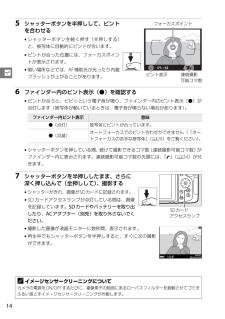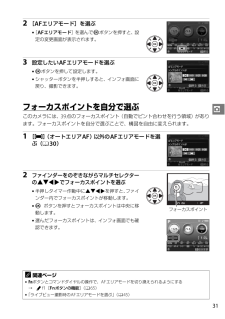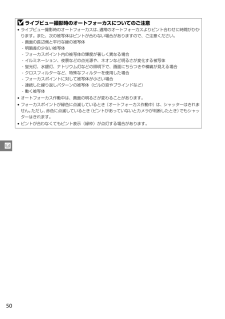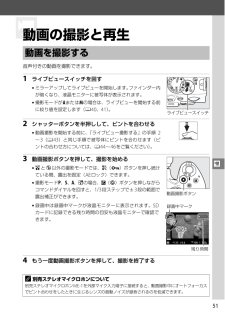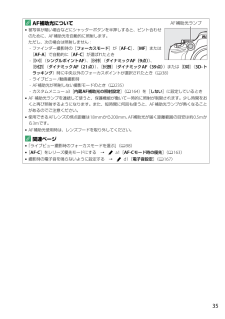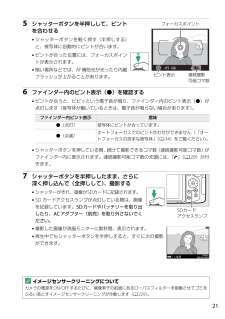Q&A
取扱説明書・マニュアル (文書検索対応分のみ)
"ピント合わせ" 一致するキーワードは見つかりませんでした。
"ピント合わせ"40 - 50 件目を表示
14s5 シャッターボタンを半押しして、 ピントを合わせる*シャッターボタンを軽く押す(半押しする)と、被写体に自動的にピントが合います。*ピントが合った位置には、フォーカスポイントが表示されます。*暗い場所などでは、AF補助光が光ったり内蔵フラッシュが上がることがあります。6 ファインダー内のピント表示(●)を確認する*ピントが合うと、ピピッという電子音が鳴り、ファインダー内のピント表示(●)が点灯します(被写体が動いているときは、電子音が鳴らない場合があります)。*シャッターボタンを押している間、続けて撮影できるコマ数(連続撮影可能コマ数)がファインダー内に表示されます。連続撮影可能コマ数の先頭には、「t」(024)が付きます。7 シャッターボタンを半押ししたまま、さらに深く押し込んで(全押しして)、撮影する*シャッターがきれ、画像がSDカードに記録されます。*SDカードアクセスランプが点灯している間は、画像を記録しています。SDカードやバッテリーを取り出したり、ACアダプター(別売)を取り外さないでください。*撮影した画像が液晶モニターに数秒間、表示されます。*再生中でもシャッターボタンを半押しすると、...
31z2 [AFエリアモード]を選ぶ*[AFエリアモード]を選んでJボタンを押すと、設定の変更画面が表示されます。3 設定したいAFエリアモードを選ぶ*Jボタンを押して設定します。*シャッターボタンを半押しすると、インフォ画面に戻り、撮影できます。フォーカスポイントを自分で選ぶこのカメラには、39点のフォーカスポイント(自動でピント合わせを行う領域)があります。フォーカスポイントを自分で選ぶことで、構図を自由に変えられます。1 [e](オートエリアAF)以外のAFエリアモードを選ぶ(030)2 ファインダーをのぞきながらマルチセレクターの1342でフォーカスポイントを選ぶ*半押しタイマー作動中に1342を押すと、ファインダー内でフォーカスポイントが移動します。*Jボタンを押すとフォーカスポイントは中央に移動します。*選んだフォーカスポイントは、インフォ画面でも確認できます。A関連ページ*Fnボタンとコマンドダイヤルの操作で、AFエリアモードを切り換えられるようにする → A f1[Fnボタンの機能](065)*「ライブビュー撮影時のAFエリアモードを選ぶ」(045)フォーカスポイント
50xDライブビュー撮影時のオートフォーカスについてのご注意*ライブビュー撮影時のオートフォーカスは、通常のオートフォーカスよりピント合わせに時間がかかります。また、次の被写体はピントが合わない場合がありますので、ご注意ください。-画面の長辺側と平行な線の被写体-明暗差の少ない被写体-フォーカスポイント内の被写体の輝度が著しく異なる場合-イルミネーション、夜景などの点光源や、ネオンなど明るさが変化する被写体-蛍光灯、水銀灯、ナトリウム灯などの照明下で、画面にちらつきや横縞が見える場合-クロスフィルターなど、特殊なフィルターを使用した場合-フォーカスポイントに対して被写体が小さい場合-連続した繰り返しパターンの被写体(ビルの窓やブラインドなど)-動く被写体*オートフォーカス作動中は、画面の明るさが変わることがあります。*フォーカスポイントが緑色に点滅しているとき(オートフォーカス作動中)は、シャッターはきれません。ただし、赤色に点滅しているとき(ピントがあっていないとカメラが判断したとき)でもシャッターはきれます。*ピントが合わなくてもピント表示(緑枠)が点灯する場合があります。
29z3 設定したいフォーカスモードを選ぶ*Jボタンを押して設定します。*シャッターボタンを半押しすると、インフォ画面に戻り、撮影できます。A予測駆動フォーカスについてファインダー撮影時のAFモードが[AF-C]のときや、[AF-A]に設定していて自動的に[AF-C]に切り替わったときは、シャッターボタンの半押し時に被写体が近づいてくるのをカメラが認識すると、自動的に予測駆動フォーカスに切り替わります。予測駆動フォーカスが作動すると、シャッターがきれる時点での到達位置を予測しながらピントを合わせ続けます。D[AF-C]コンティニュアスAFサーボについてのご注意カスタムメニューa1[AF-Cモード時の優先]を[フォーカス]に設定している場合、 [AF-C]はシャッターチャンスを逃さないために、[AF-S]よりもシャッターのきれるピントの範囲が広くなっています。このため、ファインダー内のピント表示(●)が点灯する前にシャッターがきれることがあります。[AF-A]に設定していて自動的に[AF-C]に切り替わった場合でも、同様の動作をします。Aオートフォーカスの苦手な被写体次のような被写体では、オートフォーカスによる...
30zAFエリアモードを選ぶファインダーを見ながらオートフォーカスで撮影するときに、ピントを合わせるフォーカスポイントをカメラがどのように選択するかを設定します。※フォーカスモードが[AF-S]のときは選べません。1 インフォ画面でPボタンを押す*液晶モニターが消灯しているときは、Pボタンを押すと、インフォ画面が表示されます。c シングルポイントAFフォーカスポイントを自分で選べます(031)。選んだフォーカスポイントだけを使ってピント合わせをします。静止している被写体の撮影に適しています。J K L ダイナミックAF(9点)※ダイナミックAF(21点)※ダイナミックAF(39点)※フォーカスポイントを選ぶのはシングルポイントAFと同じですが、フォーカスモード(028)が[AF-A]または[AF-C]のときに、選んだフォーカスポイントから被写体が一時的に外れてしまった場合でも、周辺のフォーカスポイントからのピント情報を使ってピントを合わせます。不規則な動きをする被写体の撮影に効果的です。*ダイナミックAF(9点):構図を決めて撮影するときや、被写体の動く方向が予測でき、フォーカスポイントで被写体を捉えやすい撮...
51yy動画の撮影と再生音声付きの動画を撮影できます。1 ライブビュースイッチを回す*ミラーアップしてライブビューを開始します。ファインダー内が暗くなり、液晶モニターに被写体が表示されます。*撮影モードがAまたはMの場合は、ライブビューを開始する前に絞り値を設定します(040、41)。2 シャッターボタンを半押しして、ピントを合わせる*動画撮影を開始する前に、「ライブビュー撮影する」の手順2~3(043)と同じ手順で被写体にピントを合わせます(ピントの合わせ方については、044~46をご覧ください)。3 動画撮影ボタンを押して、撮影を始める*iとj以外の撮影モードでは、A(L)ボタンを押し続けている間、露出を固定(AEロック)できます。*撮影モードP、S、A、%の場合、E(N)ボタンを押しながらコマンドダイヤルを回すと、1/3段ステップで±3段の範囲で露出補正ができます。*録画中は録画中マークが液晶モニターに表示されます。SDカードに記録できる残り時間の目安も液晶モニターで確認できます。4 もう一度動画撮影ボタンを押して、撮影を終了する動画を撮影するA別売ステレオマイクロホンについて別売ステレオマイクロホンM...
76n※ワイヤレスリモートコントローラー WR-R10は、ワイヤレスモバイルアダプターWU-1aまたはステレオマイクロホンME-1と同時に装着できません。無理に取り付けようとすると、カメラやアクセサリーの破損や故障の原因となります。ファインダー用アクセサリー*接眼補助レンズDK-20C遠視、近視の方のための補助レンズで、接眼部に差し込むだけで簡単に取り換えることができます。-5、-4、-3、-2、0、+0.5、+1、+2、+3m-1の9種類が用意されていますが、いずれもこのカメラの視度調節ダイヤルが基準位置(-1m-1)の場合の値です。視度補正は個人差が大きいので店頭で実際に取り付けてお選びください。このカメラには視度調節機能が付いています(-1.7~+0.7m-1)ので、この範囲外の視度補正が必要なときにお使いください。なお、接眼補助レンズを使用している場合は、接眼目当ては使用できません。*マグニファイヤー DG-2ファインダー中央部の像を拡大します。より厳密なピント合わせが必要なときに使用します。*アイピースアダプター DK-22上記DG-2を取り付けるためのアダプターです。*角窓用変倍アングルファインダ...
343 設定したいフォーカスモードを選ぶ*Jボタンを押して設定します。*シャッターボタンを半押しすると、インフォ画面に戻り、撮影できます。A予測駆動フォーカスについてファインダー撮影時のAFモードが[AF-C]のときや、[AF-A]に設定していて自動的に[AF-C]に切り替わったときは、シャッターボタンの半押し時に被写体が近づいてくるのをカメラが認識すると、自動的に予測駆動フォーカスに切り替わります。予測駆動フォーカスが作動すると、シャッターがきれる時点での到達位置を予測しながらピントを合わせ続けます。D[AF-C]コンティニュアスAFサーボについてのご注意カスタムメニューa1[AF-Cモード時の優先]を[フォーカス](0163)に設定している場合、 [AF-C]はシャッターチャンスを逃さないために、[AF-S]よりもシャッターのきれるピントの範囲が広くなっています。このため、ファインダー内のピント表示(●)が点灯する前にシャッターがきれることがあります。[AF-A]に設定していて自動的に[AF-C]に切り替わった場合でも、同様の動作をします。Aオートフォーカスの苦手な被写体次のような被写体では、オートフォー...
35AAF補助光について*被写体が暗い場合などにシャッターボタンを半押しすると、ピント合わせのために、AF補助光を自動的に照射します。ただし、次の場合は照射しません:-ファインダー撮影時の[フォーカスモード]が[AF-C]、[MF]または[AF-A]で自動的に[AF-C]が選ばれたとき-[c](シングルポイントAF)、[J](ダイナミックAF(9点))、[K](ダイナミックAF(21点))、[L](ダイナミックAF(39点))または[f](3D-トラッキング)時に中央以外のフォーカスポイントが選択されたとき(038)-ライブビュー/動画撮影時-AF補助光が照射しない撮影モードのとき(0235)-カスタムメニューa3[内蔵AF補助光の照射設定](0164)を[しない]に設定しているとき*AF補助光ランプを連続して使うと、保護機能が働いて一時的に照射が制限されます。少し時間をおくと再び照射するようになります。また、短時間に何回も使うと、AF補助光ランプが熱くなることがあるのでご注意ください。*使用できるAFレンズの焦点距離は18mmから200mm、AF補助光が届く距離範囲の目安は約0.5mから3mです。*AF補助...
215 シャッターボタンを半押しして、 ピントを合わせる*シャッターボタンを軽く押す(半押しする)と、被写体に自動的にピントが合います。*ピントが合った位置には、フォーカスポイントが表示されます。*暗い場所などでは、AF補助光が光ったり内蔵フラッシュが上がることがあります。6 ファインダー内のピント表示(●)を確認する*ピントが合うと、ピピッという電子音が鳴り、ファインダー内のピント表示(●)が点灯します(被写体が動いているときは、電子音が鳴らない場合があります)。*シャッターボタンを押している間、続けて撮影できるコマ数(連続撮影可能コマ数)がファインダー内に表示されます。連続撮影可能コマ数の先頭には、「t」(029)が付きます。7 シャッターボタンを半押ししたまま、さらに深く押し込んで(全押しして)、撮影する*シャッターがきれ、画像がSDカードに記録されます。*SDカードアクセスランプが点灯している間は、画像を記録しています。SDカードやバッテリーを取り出したり、ACアダプター(別売)を取り外さないでください。*撮影した画像が液晶モニターに数秒間、表示されます。*再生中でもシャッターボタンを半押しすると、す...